安装和设置 Inventory Visibility
注意
Azure Active Directory 现在是 Microsoft Entra ID。 了解详细信息
本文介绍如何安装适用于 Microsoft Dynamics 365 Supply Chain Management 的库存可见性加载项。
您必须使用 Microsoft Dynamics Lifecycle Services 来安装库存可见性加载项。 Lifecycle Services 是一个协作门户,可提供环境和一组定期更新的服务,以帮助您管理财务和运营应用的应用程序生命周期。 有关详细信息,请参阅 Lifecycle Services 资源。
提示
如果您是功能顾问或解决方案顾问,我们建议您加入库存可见性加载项 Yammer 组,您可以在其中读取最新进展、与其他顾问和开发人员交换提示以及讨论功能。
如果您遇到技术问题或遇到异常情况,可以通过在 inventvisibilitysupp@microsoft.com 直接向库存可见性产品团队发送电子邮件来获取帮助(请务必包括您的 Supply Chain Management 环境 ID)。
如需有用的代码示例和故障排除指南,请访问库存可见性 GitHub 存储库。
库存可见性的先决条件
在安装库存可见性加载项之前,您必须完成以下任务:
- 获取至少部署了一个环境的 Lifecycle Services 实施项目。
- 确保已满足安装加载项的先决条件。 有关这些先决条件的信息,请参见加载项概述。 库存可见性不需要双写入链接。
下表列出了目前支持库存可见性的国家/地区。
| Azure 区域 | 区域短名称 |
|---|---|
| 亚洲东部 | eas |
| 亚洲东南部 | seas |
| 澳大利亚东部 | eau |
| 澳大利亚东南地区 | seau |
| 巴西南部 | sbr |
| 加拿大中部 | cca |
| 加拿大东部 | eca |
| 中国东部 2 | cne2 |
| 中国北部 2 | cnn2 |
| 欧洲北部 | neu |
| 欧洲西部 | weu |
| 法国中部 | cfr |
| 法国南部 | sfr |
| 印度中部 | cin |
| 印度南部 | sin |
| 日本东部 | ejp |
| 日本西部 | wjp |
| 挪威东部 | eno |
| 挪威西部 | wno |
| 南非西部 | wza |
| 南非北部 | nza |
| 瑞士北部 | nch |
| 瑞士西部 | wch |
| 阿拉伯联合酋长国北部 | nae |
| 英国南部 | suk |
| 英国西部 | wuk |
| 美国东部 | eus |
| 美国西部 | wus |
如果您对这些先决条件有任何疑问,请通过 inventvisibilitysupp@microsoft.com 与库存可视性产品团队联系。
安装库存可见性加载项
安装此加载项之前,请注册应用程序,然后在 Azure 订阅下向 Microsoft Entra 添加一个客户端密码。 有关说明,请参阅注册应用程序和添加客户端密钥。 请务必记下应用程序(客户端)ID、客户端密码和租户 ID 值,因为后面需要这些值。
重要
如果您有多个 Lifecycle Services 环境,请为每个环境创建一个不同的 Microsoft Entra 应用程序。 如果使用相同的应用程序 ID 和租户 ID 为不同环境安装库存可见性加载项,较低版本环境将发生令牌问题。 因此,只有最后一次安装有效。
注册应用程序并向 Microsoft Entra ID 添加客户端密码后,按照以下步骤安装库存可见性加载项。
在主页上,选择在其中部署环境的项目。
在项目页面上,选择要在其中安装加载项的环境。
在环境页上向下滚动,直到在 Power Platform 集成部分中找到环境加载项部分。 可以在这里找到 Dataverse 环境名称。 确认 Dataverse 环境名称是您要用于库存可见性的名称。
注释
目前仅支持使用 Lifecycle Services 创建的 Dataverse 环境。 如果您的 Dataverse 环境是使用其他方法创建的(例如,使用 PowerApps 管理中心创建的),并且其已链接到您的 Supply Chain Management 环境,您必须在安装 Inventory Visibility 加载项之前先解决映射问题。
在没有为 Power Platform 集成设置 Lifecycle Services 时,您的双重写入环境可以链接到 Dataverse 实例。 此链接不匹配可能会导致意外行为。 我们建议 Lifecycle Services 环境详细信息与您在双重写入中连接到的内容匹配,以便业务事件、虚拟表和加载项可以使用相同的连接。有关如何解决映射问题的信息,请参阅链接不匹配。 解决映射问题后,您可以继续安装 Inventory Visibility。
在环境加载项部分中,选择安装新加载项。
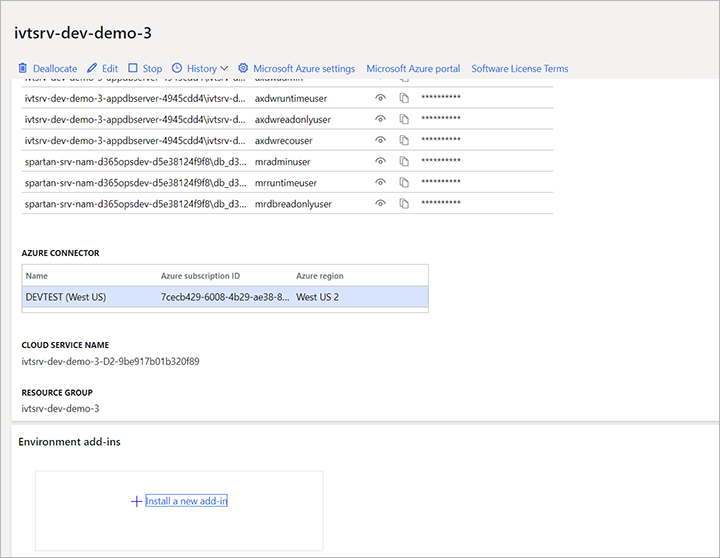
选择安装新加载项链接。 将显示可用加载项列表。
在列表中选择库存可见性。
针对您的环境设置以下字段:
- Microsoft Entra 应用程序(客户端)ID - 输入您之前创建并记下的 Microsoft Entra 应用程序 ID。
- Microsoft Entra 租户 ID - 输入您之前记下的租户 ID。
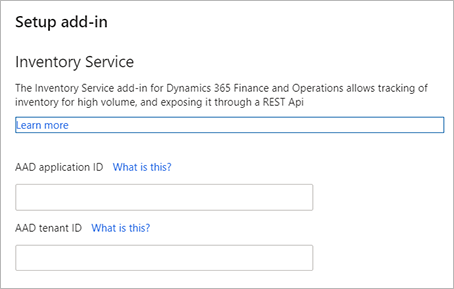
选中条款和条件复选框,即表示同意条款和条件。
选择安装。 加载项的状态将显示为正在安装。 在安装完成时,刷新页面。 状态应更改为已安装。
在 Dataverse 中,在左侧导航中选择应用部分,并验证是否已成功安装库存可见性 Power Apps。 如果应用部分不存在,请通过 inventvisibilitysupp@microsoft.com 与库存可见性产品团队联系。
注释
如果系统警告您没有权限在 Lifecycle Services 上安装库存可见性,您必须联系管理员修改您的权限。
如果从 Lifecycle Services 页面安装需要的时间超过了一个小时,说明您的用户帐户可能无权在 Dataverse 环境中安装解决方案。 请按照以下步骤操作解决此问题:
从 Lifecycle Services 页面取消库存可见性加载项安装过程。
登录到 Microsoft 365 管理中心,确保要用于安装加载项的用户帐户具有分配给它的“Dynamics 365 Unified Operations 计划”许可证。 如果需要,分配许可证。
使用相关用户帐户登录到 Power Platform 管理中心。 然后通过执行以下步骤安装库存可见性加载项:
- 选择要安装加载项的环境。
- 选择 Dynamics 365 应用。
- 选择安装应用。
- 选择库存可见性
安装完成后,返回到 Lifecycle Services 页面,再次尝试重新安装库存可见性加载项。
在 Supply Chain Management 中设置库存可见性
部署库存可见性集成包
如果您运行的是 Supply Chain Management 版本 10.0.17 或更早版本,请通过 inventvisibilitysupp@microsoft.com 与库存可见性当班支持团队联系获取包文件。 然后在 Lifecycle Services 中部署包。
注释
如果在部署过程中发生版本不匹配错误,则必须手动将 X++ 项目导入到您的开发环境。 然后在您的开发环境中创建可部署包,并在您的生产环境中部署。
此代码包含在 Supply Chain Management 版本 10.0.18 中。 如果您运行的是该版本或更高版本,则不需要进行部署。
确保在您的 Supply Chain Management 环境中启用了以下功能。 (默认情况下,它们是打开的。)
| 功能描述 | 代码版本 | 切换类 |
|---|---|---|
| 在 InventSum 表上启用或禁用使用库存维度 | 10.0.11 | InventUseDimOfInventSumToggle |
| 在 InventSumDelta 表上启用或禁用使用库存维度 | 10.0.12 | InventUseDimOfInventSumDeltaToggle |
设置库存可见性集成
安装此加载项之后,请执行以下步骤准备 Supply Chain Management 系统以使用此加载项。
在 Supply Chain Management 中,打开功能管理工作区,然后打开库存可见性集成功能。
转到库存管理>设置>库存可见性集成参数。
打开常规选项卡,然后设置以下设置:
- 库存可见性终结点 – 输入运行库存可见性的环境的 URL。 有关详细信息,请参阅查找您的服务终结点和读取配置。
- 单个请求中的最大记录数 – 设置为单个请求中要包含的最大记录数。 必须输入小于或等于 1000 的正整数。 默认值为 512。 强烈建议您保留默认值,除非您已收到 Microsoft 支持部门的建议或您确信需要更改该值。
以下可选功能增强了库存可见性的功能。 决定是否要使用其中一项或两项功能。 如果使用,对功能进行设置。 (您也可以在以后设置。)
- 软预留和抵销 – 软预留可帮助组织实现有一个单一的可用库存真实来源,尤其是在订单履行过程中。 有关如何启用和设置此功能的信息,请参阅库存可见性预留。
- 仓库管理流程 (WMS) 物料支持 – 此功能让您可以在库存可见性中使用 WMS 物料。 有关如何启用和设置此功能的信息,请参阅 WMS 物料的库存可见性支持。
- 库存汇总 - 此功能提供产品的库存汇总以及所有维度。 有关如何启用和设置此功能的信息,请参阅库存摘要。
- 预加载简化的现有量查询 - 此功能按配置的维度提供产品的聚合库存汇总。 有关如何启用和设置此功能的信息,请参阅预加载简化的现有库存查询。
设置完所选的可选功能后,请转到库存管理>定期>库存可见性集成并启用该作业。 现在,来自 Supply Chain Management 的所有库存更改事件都将发布到库存可见性。
注意
当您启用库存可见性集成作业时,如果您收到一个错误,指示您必须更新分区方案,请参阅本文的如果在启用库存可见性集成作业时出现错误,请将分区方案更新为两个部分以获取说明。
库存可见性集成修补程序
有关可用于 Supply Chain Management 中的库存可见性集成功能的最新修补程序的列表,请参阅最新 Dynamics 365 SCM 修补程序。
如果在启用库存可见性集成作业时出现错误,请将分区方案更新为两个
当您尝试从 Supply Chain Management 启用库存可见性集成批处理作业时,您可能会收到以下错误:
无法同步同一个仓库中的 500000 条以上记录。 要缓解此问题,请在库存可见性加载项中将分区方案更新为两个。 有关详细信息,请在
inventvisibilitysupp@microsoft.com联系库存可见性支持团队。
如果您收到此错误,请按照以下步骤更新分区方案,以帮助防止出现内存不足问题。 如果您未收到此错误,可以跳过此过程。
- 在 Power Apps 中,删除所有库存数据。
- 设置系统以将 API 请求发送到库存可见性。
- 删除数据后,调用主体为
none的GetAPI 以获取所有分区 ID(使用/api/environment/{environmentId}/allpartitionids)。 查看响应以确认数据已完全清除。 结果应该为空。 - 调用主体为
none的PostAPI 以更改分区方案(使用/api/environment/{environmentId}/updatePartitionSchema?newversion=2)。 - 在 Power Apps 中,启用高级仓库库存功能,并更新配置。
- 在 Power Apps 中,查看运行时配置。
CachePartitonIdVersion字段应该显示ByLocationAndProductIdMod64的值。 - 在 Supply Chain Management 中,转到库存管理>定期>库存可见性集成并启用作业。
更新库存可见性加载项
若要将库存可见性加载项的已安装版本更新到最新版本,请按照以下步骤操作:
在导航窗格上,选择环境。
打开要在其中更新库存可见性加载项的环境。
在资源部分中,选择 Dynamics 365 应用。
在列表中,找到名称为 Dynamics 365 库存可见性的行。 检查此行的状态列中的值。
- 如果状态为已安装,则您已经在运行最新版本,因此可以跳过此过程的其余部分。
- 如果状态为可用更新,则有可用更新。 继续下一步。
提示
若要查看您当前运行的加载项版本(无论状态如何),请打开更多应用程序操作菜单(省略号按钮),然后选择详细信息。
如果页面显示有可用更新,请打开更多应用程序操作菜单(省略号按钮),然后选择更新。
将打开一个对话框。 选中我同意服务条款复选框,然后选择更新。
将打开一个弹出窗口,要求您确认该操作。 若要继续,请在提供的字段中输入您的环境名称,然后选择更新。
卸载库存可见性加载项
要卸载库存可见性加载项,请按照下列步骤操作:
登录 Supply Chain Management。
转到库存管理>定期>库存可见性集成并禁用作业。
转到 Lifecycle Services 并打开要卸载加载项的环境的页面(另请参阅安装库存可见性加载项部分)。
选择卸载。
卸载流程将立即终止库存可见性加载项,从 Lifecycle Services 注销该加载项,并删除存储在库存可见性加载项数据缓存中的所有临时数据。 但是,同步到您的 Dataverse 订阅的主要库存数据仍存储在那里。 要删除此数据以及与库存可见性相关的所有解决方案,请完成此过程的其余部分。
打开 Power Apps。
在导航栏上选择环境。
选择与您的 Lifecycle Services 环境绑定的 Dataverse 环境。
转到解决方案,按以下顺序删除下面的解决方案:
- Dynamics 365 库存可见性 – 定位点
- Dynamics 365 库存可见性 – 插件
- Dynamics 365 库存可见性 – 应用程序
- Dynamics 365 库存可见性 – 控件
- Dynamics 365 库存可见性 – 基础
删除这些解决方案后,存储在表中的数据也将删除。
重要提示
如果您确信不再在当前环境中使用库存可见性,您应仅在 Power Apps 中删除与库存可见性相关的数据和解决方案。 如果您删除它们,然后稍后再次尝试从 LCS 页面中重新安装库存可见性,您可能会遇到如下问题:在安装期间卡住,无法恢复。
如果您因为还原了 Supply Chain Management 数据库而需要卸载并重新安装加载项,则不会删除 Power Apps 中的数据和解决方案。 相反,按照在还原 Supply Chain Management 数据库之前清理 Dataverse 中的库存可见性数据中的过程修复任何数据问题。
在还原 Supply Chain Management 数据库之前清理 Dataverse 中的库存可见性数据
如果您一直在使用库存可见性,然后还原您的 Supply Chain Management 数据库,那么您还原的数据库包含的数据可能不再与库存可见性之前同步到 Dataverse 的数据一致。 这种数据不一致会导致系统错误和其他问题。 因此,在还原 Supply Chain Management 数据库之前,始终清理 Dataverse 中的所有库存可见性数据非常重要。
如果您需要还原 Supply Chain Management 数据库,请使用以下过程:
- 登录 Supply Chain Management。
- 转到库存管理>定期>库存可见性集成并禁用作业。
- 停止从任何其他第三方系统向库存可见性发送请求。
- 在 Power Apps 中,打开库存可见性的配置页。 然后,选择右上角的清除用户数据。 这会从恢复的数据库中清除脏库存数据,但不影响任何现有配置。
- 还原您的 Supply Chain Management 数据库,如数据库时间点还原 (PITR) 或将生产数据库的时间点还原到沙盒环境中所述。
- 转到库存管理>定期>库存可见性集成并重新启用作业。
注意
有几种方法可以在 Dataverse 环境之间迁移数据,但我们建议不要这样做,因为 Dataverse 数据包括其 EnvironmentId,这意味着在不同环境之间直接迁移数据将导致数据损坏。 如果您遇到此问题,请联系 inventvisibilitysupp@microsoft.com 寻求帮助。